怎么在Excel自动生成既有格式
发布时间:2016-12-01 23:52
相关话题
员工工资管理是现代企业管理的一个重要部分,企业要想提高整体工作效率,使工作和管理一体化,就必须规范员工工资的管理,同时这对调动员工工作积极性、保障企业正常运转具有十分重要的作用。下面小编就教你怎么在Excel自动生成既有格式。
Excel中自动生成既有格式的步骤:
在之前编写的员工工资表的基础上,选中“A3:M15”,选择【格式】下【条件格式】,弹出【条件格式】对话框:

在【条件1(1)】组合框中的第一个下拉列表选择【单元格数值】选项,在第二个下拉列表中选中【等于】选项,在其右侧的文本框中输入公式【=$A$3:$M$15=“”】,然后单击【格式】按钮;

对单元格进行格式设置:切换到【图案】选项卡,在【颜色】列表中选择【无颜色】选项,

切换到【边框】选项卡,在【颜色】下拉列表中选中【青色】选项,在【线条】组合框中选中合适的线条样式,在【预置】组合框中单击【外边框】按钮,然后单击【确定】按钮返回【条件格式】对话框,再单击确定;
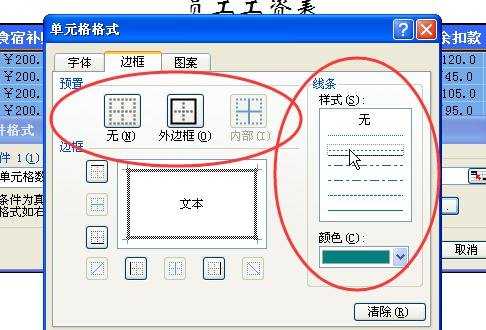
当用户在空单元格中输入内容时,系统就会自动填充上用户先前设置的单元格样式,让我们的输入工作简化不少啦!


怎么在Excel自动生成既有格式的评论条评论